本文共 821 个字数,平均阅读时长 ≈ 3分钟
前言
一篇好的文章不仅需要有优质的内容,也需要有良好的排版,希望编辑们掌握一些排版技巧使文章更加的美观。本博客使用的是markdown编辑器,不懂的可以了解了解 markdown语法 。同时编辑器也是支持可视化编辑的,下图为后台编辑器的主要页面,有很多可以添加的元素,原生H5也是支持的。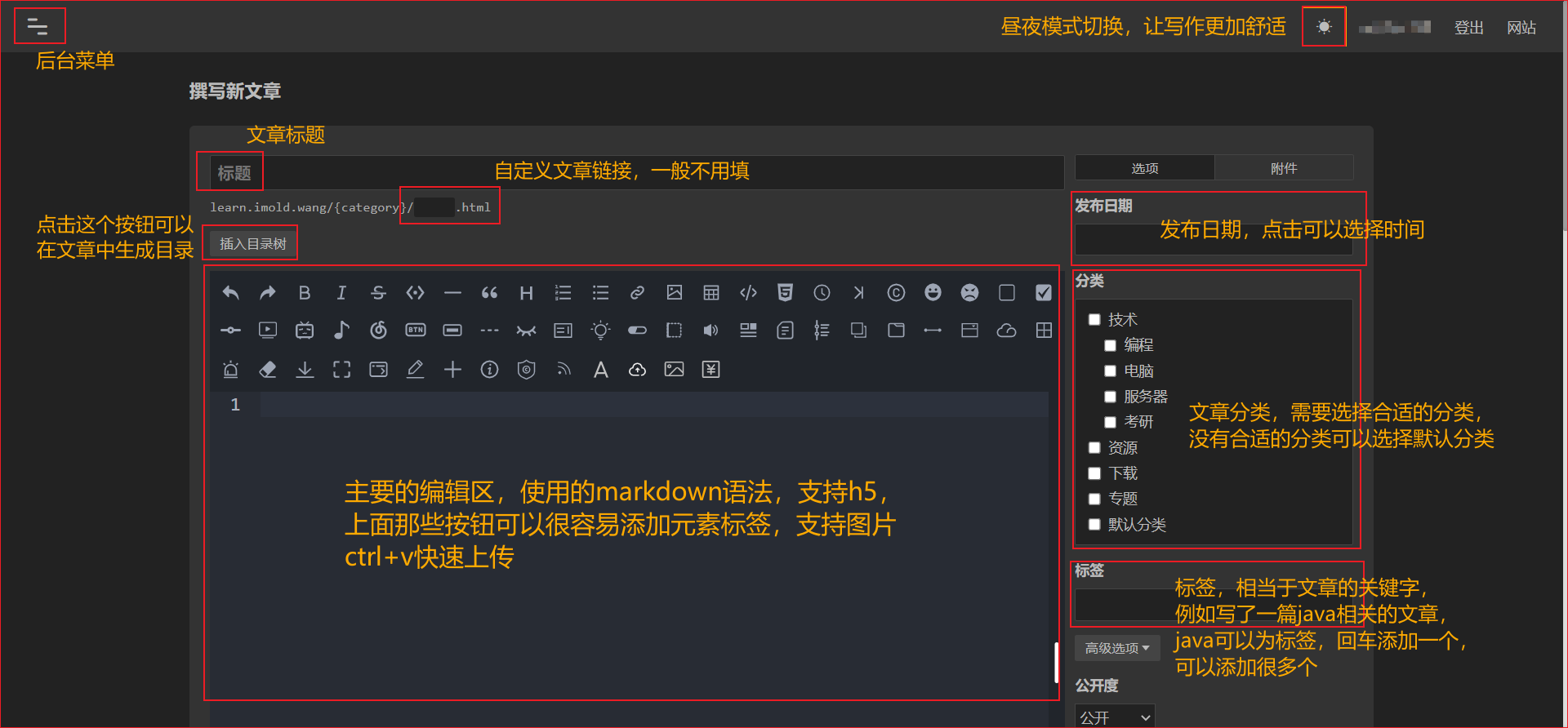

全屏模式
可以点击编辑器这个按钮进入全屏写作模式,全屏效果见图二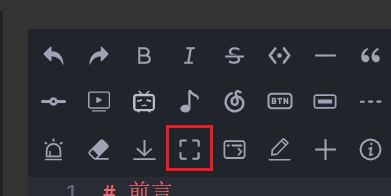
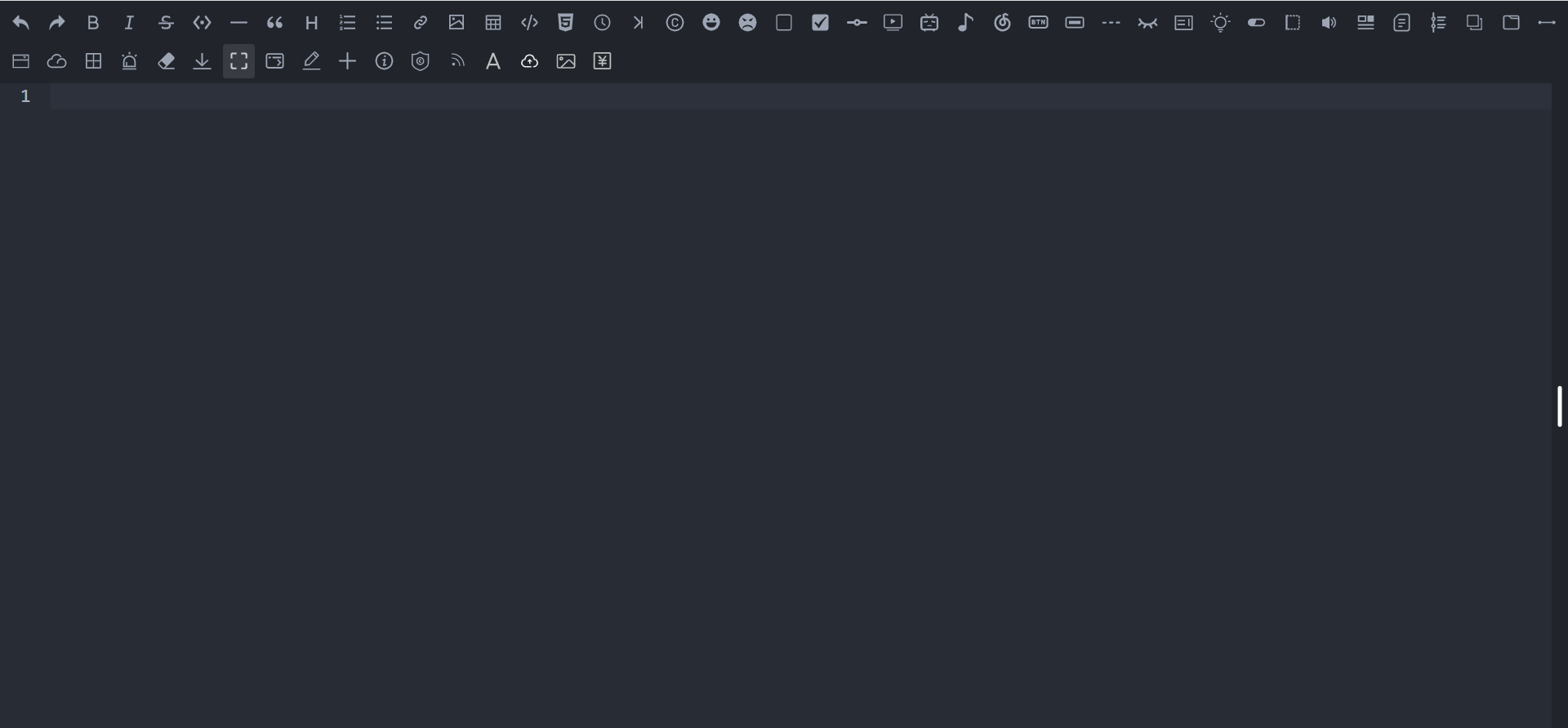
还可以继续按下F11键使浏览器进入全屏模式效果更好哦
图文预览
该编辑器默认是支持边写边预览的,可以实时看到文章的情况。看到右侧中间有一条白色竖杠,鼠标点击然后左拉,就可以把预览窗口拉出来了。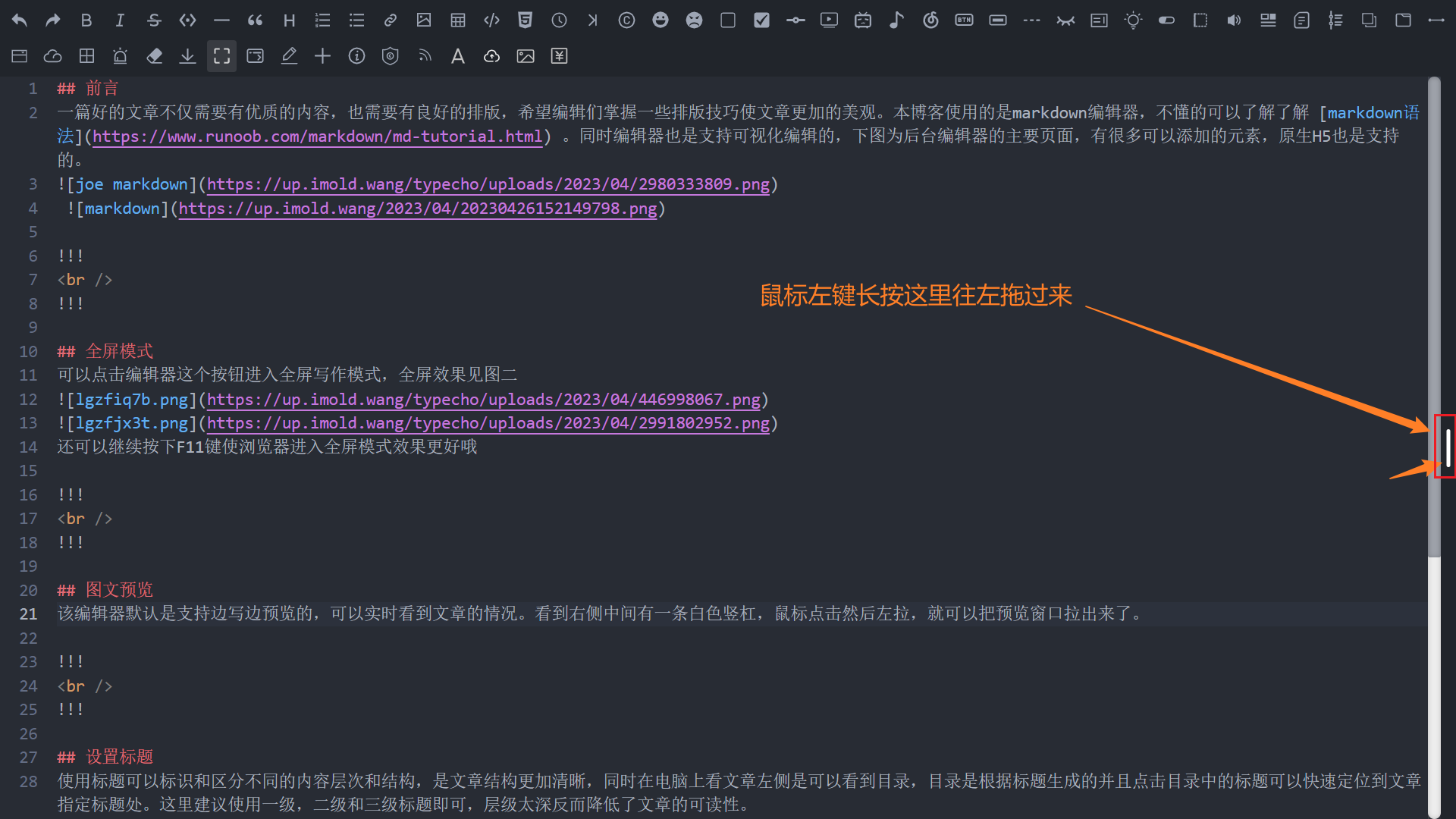
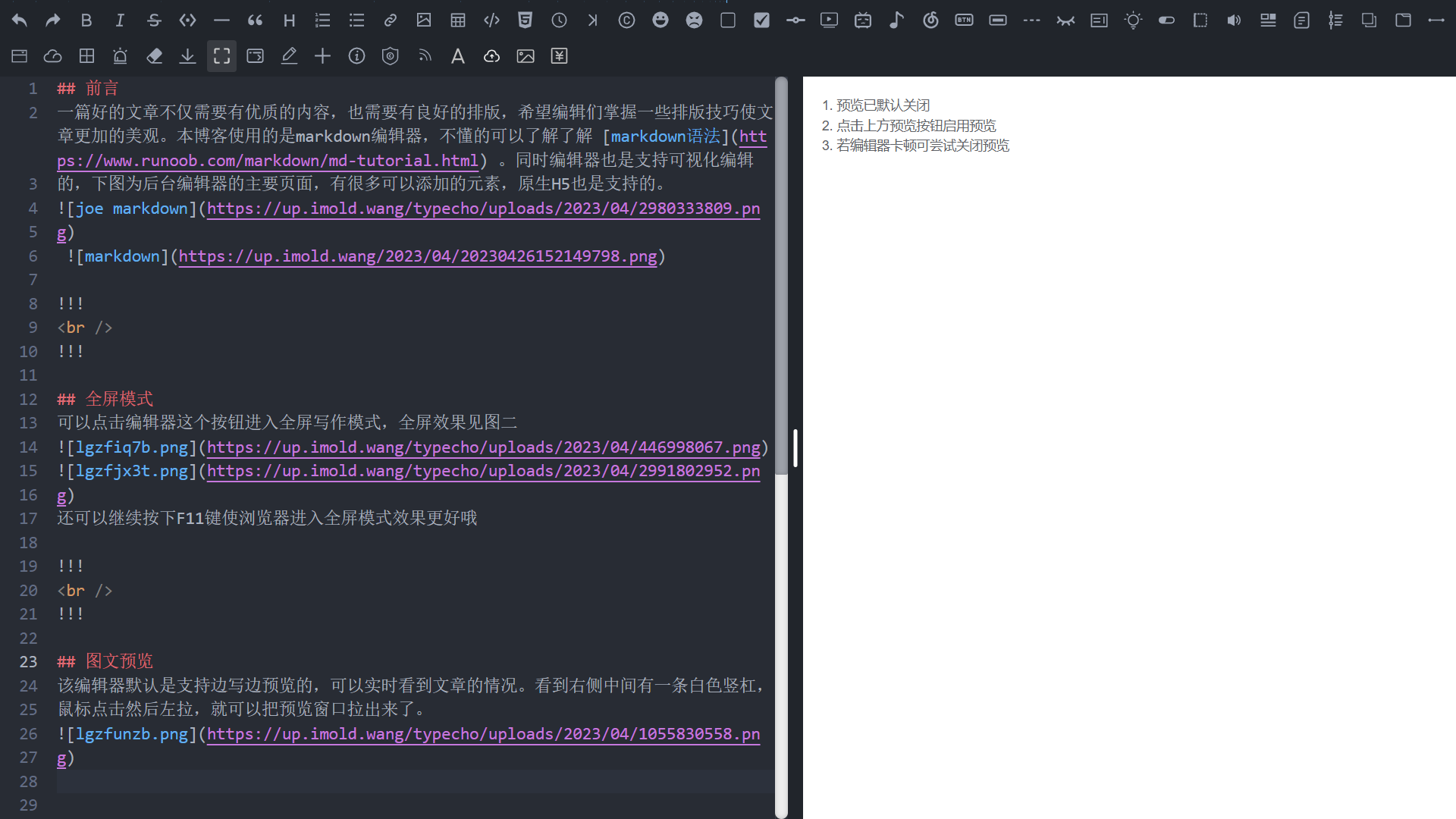
可以看到预览窗口打开了,但是预览功能默认是关闭的,点击下图的按钮可以打开预览功能。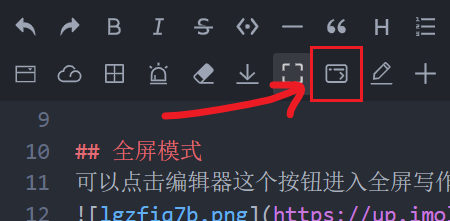
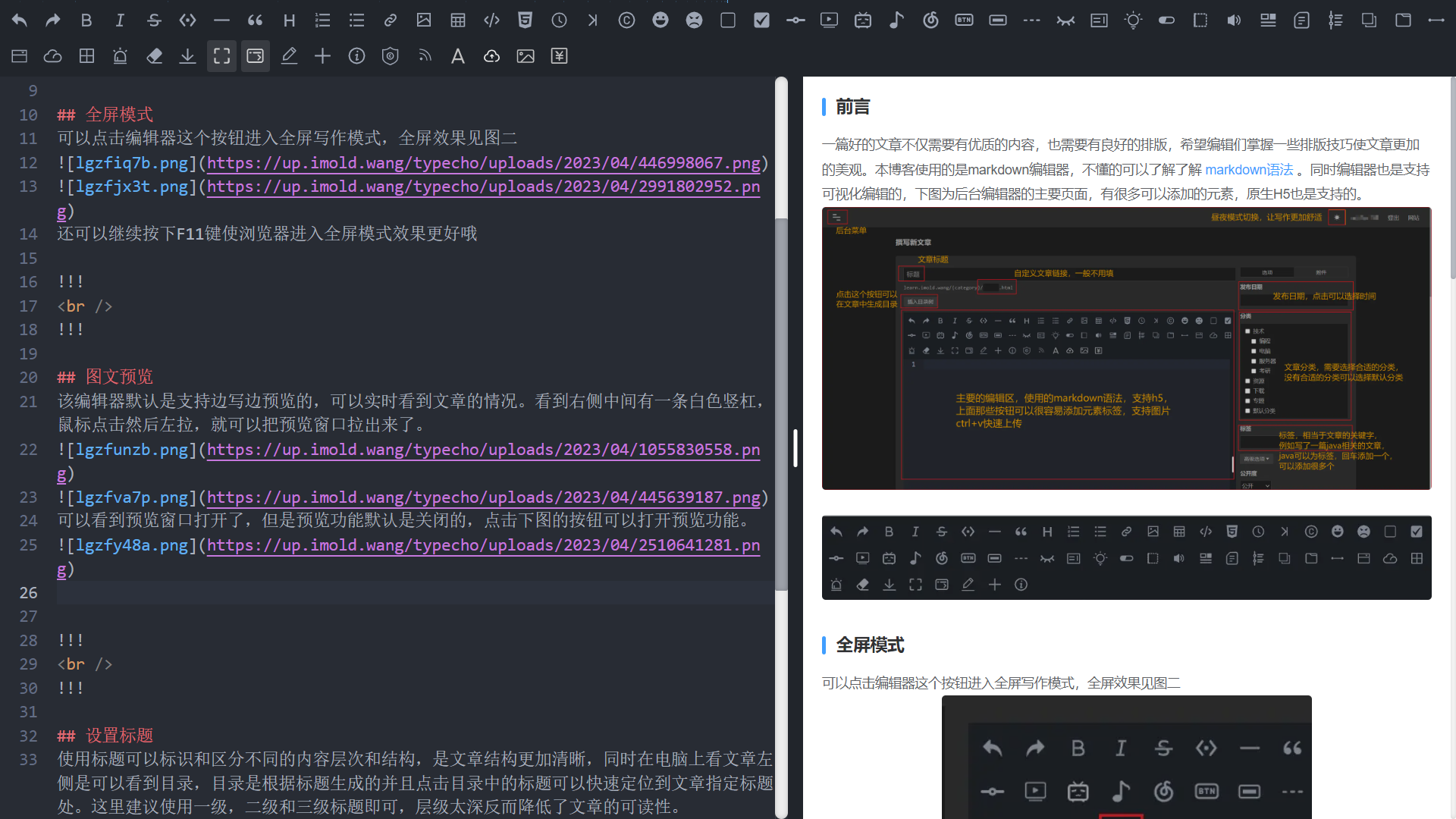
可能最后发布的文章与预览有些差别,但是大致的排版是一样的,只要排版拍好了,最后的效果都会不错的。
设置标题
使用标题可以标识和区分不同的内容层次和结构,是文章结构更加清晰,同时在电脑上看文章左侧是可以看到目录,目录是根据标题生成的并且点击目录中的标题可以快速定位到文章指定标题处。这里建议使用一级,二级和三级标题即可,层级太深反而降低了文章的可读性。
三级标题
三级标题效果
插入图片
如何向文章中插入图片呢?这里有两种方式插入图片,推荐使用第一种方式
细心的小伙伴可能发现编辑器有个功能按钮是图片,但是那个暂时用不了哦
方式一
方式一很方便,就是将你需要插入的图片按快捷键Ctrl+C复制,然后回到编辑器内,在你需要插入图片的地方按快捷键Ctrl+V即可,编辑器会自动上传图片并引用。
方式二
退出编辑器全屏模式,点击编辑器右上角附件选项,将图片拖入上传的区域或点击区域选择文件上传即可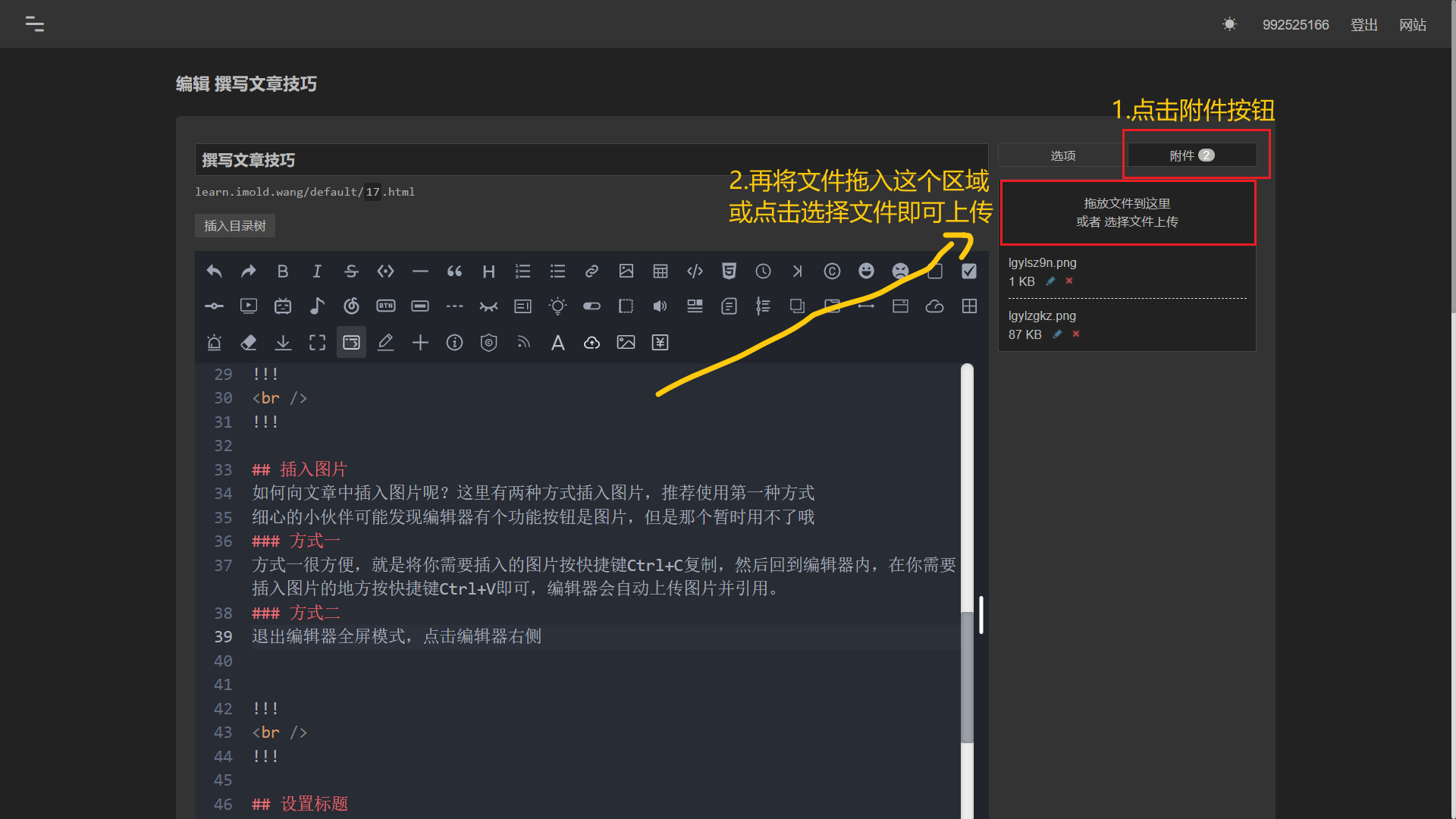
鼠标单击将光标定位到要插入图片的位置,接着点击附件列表里图片的名称会自动将图片插入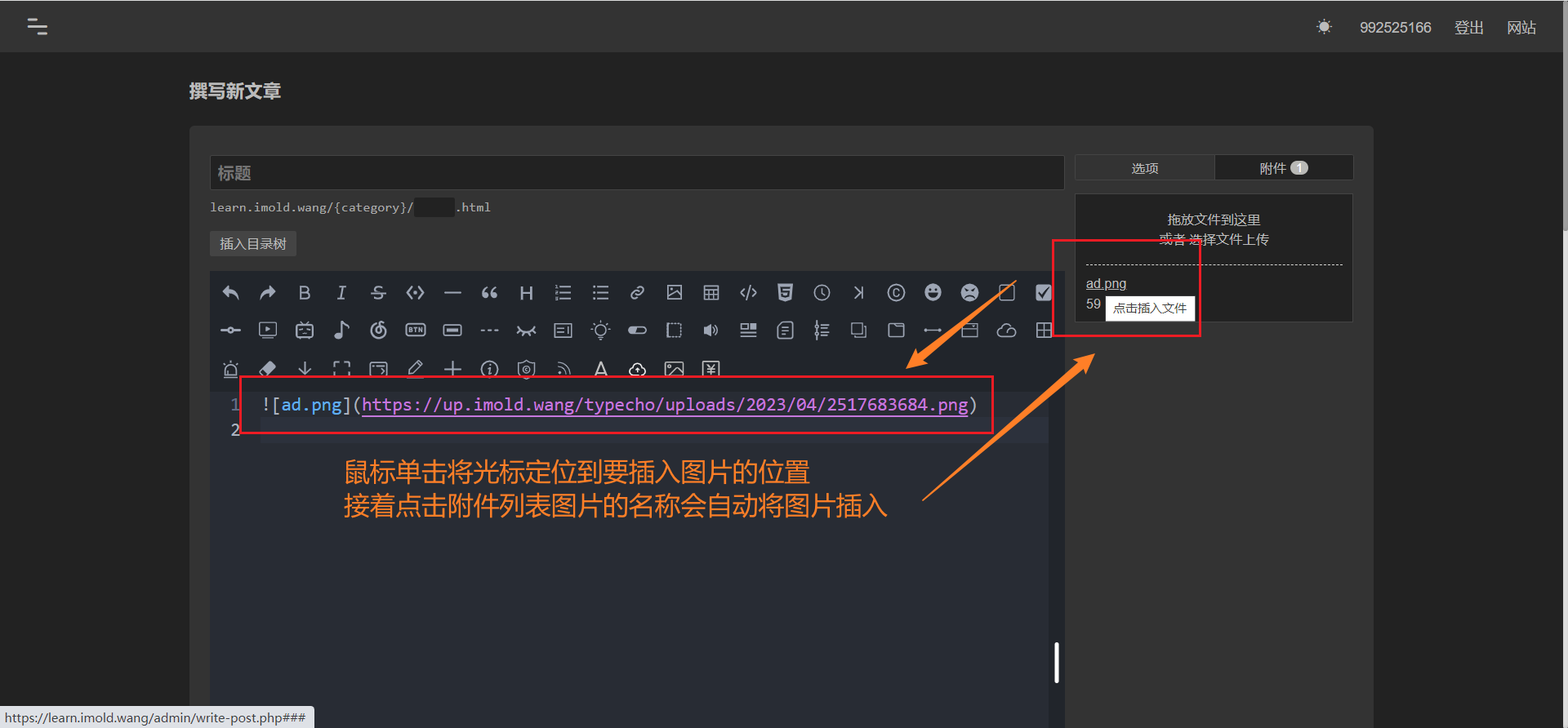
进阶使用
文字效果
文字的一些效果,如 加粗 斜体 删除线
选中需要加入效果的文字,点击工具栏的对应效果按钮即可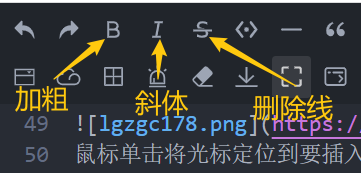
行内代码
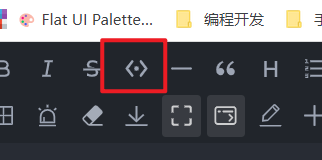
行内代码可以将代码突出,行内代码推荐少量代码比如一行代码使用。
console.log("Hello World!!!")
代码块
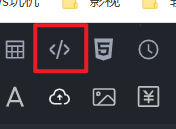
代码块适合比较多的代码使用,而且支持大部分的编程语言代码高亮,效果如下
public static void main(String[] args){
System.out.println("Hello World!!!");
}更多技巧
经过上面的几种方式排版文章已经有了很好的阅读性,更多的技巧和效果可以根据自己的喜欢设计。





你不一定逆风翻盘,但请一定向阳而生。
我在你看不见的地方,看了你无数次.